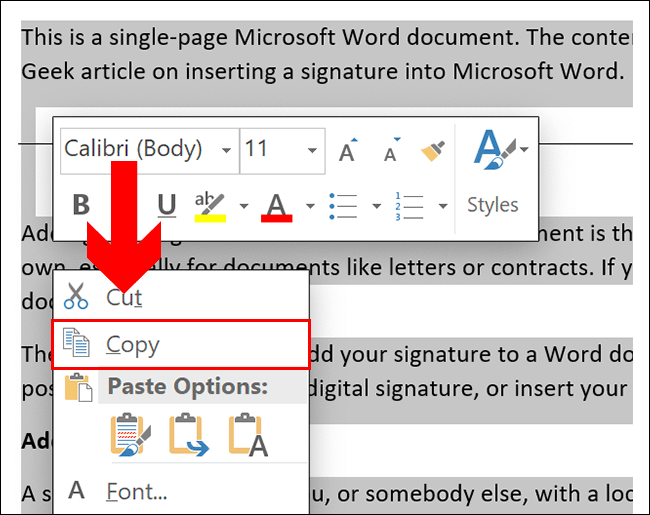
Microsoft Word jest niesamowite narzędzie . Pomaga z łatwością tworzyć, dostosowywać i formatować dokumenty. Duplikowanie strony jest jedną z jej kluczowych funkcji. Możesz to zrobić, aby uzyskać ten sam wygląd lub wykonać wiele kopii w celu dystrybucji.
Oto jak powielić stronę w programie Microsoft Word:
- Otwórz dokument i przejdź do strony, którą chcesz powielić.
- Następnie kliknij i przeciągnij kursor nad tekstem i obrazami, aby zaznaczyć całą zawartość.
- Naciskać Ctrl+C na klawiaturze lub kliknij prawym przyciskiem myszy i wybierz Kopiuj .
- Przesuń kursor w miejsce, w którym chcesz wyświetlić stronę.
- Naciskać Ctrl+V na klawiaturze lub kliknij prawym przyciskiem myszy i wybierz Pasta .
Gotowe – wstawiana jest zduplikowana strona.
Warto wiedzieć, że gdy powielisz stronę w programie Microsoft Word, wszelkie formatowanie i style użyte na oryginalnej stronie również zostaną skopiowane. Zatem wszelkie nagłówki, stopki i czcionki na oryginalnej stronie będą również znajdować się na zduplikowanej stronie.
Zrozumienie potrzeby duplikowania strony w programie Microsoft Word
Czy chcesz zduplikować stronę w programie Microsoft Word? To klucz do sprawnego zarządzania dokumentami! Oszczędzi to czas i wysiłek podczas replikowania układu, zachowywania formatowania lub tworzenia kopii zapasowych. Aby to zrobić:
- Podświetl treść: Użyj myszy lub Ctrl+A.
- Skopiuj zawartość: Kliknij prawym przyciskiem myszy i wybierz Kopiuj lub użyj Ctrl+C.
- Wstaw zduplikowaną treść: Przesuń kursor i wybierz Wklej z opcji lub użyj Ctrl+V.
Uwaga: wszelkie zmiany dokonane na jednej stronie zostaną odzwierciedlone na wszystkich kopiach. Pomaga to w zapewnieniu spójności i edycji zbiorczej. Oto kilka dodatkowych szczegółów:
how to delete a document from word
- Doskonały do tworzenia szablonów i spójnych układów.
- Duplikuj wiele stron jednocześnie.
- Skopiuj określone elementy, takie jak obrazy lub tabele.
Aby uniknąć błędów:
- Sprawdź, czy formatowanie jest jednolite na wszystkich stronach.
- Nagłówki, stopki i inne ważne elementy pozostają nienaruszone.
- Hiperłącza i odsyłacze nadal działają poprawnie.
Rozumiejąc, dlaczego duplikować strony w programie Microsoft Word i wykonując poniższe kroki, możesz usprawnić przepływ pracy i usprawnić tworzenie dokumentów.
Krok 1: Otwieranie programu Microsoft Word i uzyskiwanie dostępu do dokumentu
Aby powielić stronę, otwórz Microsoft Word i uzyskaj dostęp do dokumentu. Oto jak:
- Kliknij ikonę Microsoft Word, aby uruchomić program.
- Uzyskaj dostęp do swojego dokumentu za pomocą:
- Opcja 1: Kliknij opcję Plik, a następnie Otwórz z menu rozwijanego. Wybierz dokument, a następnie kliknij Otwórz.
- Opcja 2: Znajdź go w eksploratorze plików na komputerze, np Eksplorator Windows lub Finder (Mac) . Następnie kliknij dwukrotnie, aby go otworzyć.
- Przeglądaj i modyfikuj zawartość dokumentu.
- Wybierz zawartość strony. Kliknij/przeciągnij lub naciśnij Ctrl+A (Windows) Lub Command+A (Mac) .
- Skopiuj to. Kliknij prawym przyciskiem myszy i wybierz opcję Kopiuj lub naciśnij Ctrl+C (Windows) Lub Command+C (Mac) .
- Ustaw kursor w miejscu, w którym chcesz wkleić stronę. Kliknij prawym przyciskiem myszy i wybierz Wklej lub naciśnij Ctrl+V (Windows) Lub Command+V (Mac) .
Aby zaoszczędzić czas, użyj skrótów klawiaturowych. Na przykład, Ctrl+A , aby zaznaczyć całą zawartość, a następnie Ctrl+C I Ctrl+V kopiować i wklejać za jednym razem.
Krok 2: Wybieranie strony do powielenia
- Otwórz program Word i załaduj dokument.
- Przewiń do strony, którą chcesz zduplikować.
- Kliknij Pogląd zakładka u góry.
- Wybierać Układ wydruku z opcji widoku.
- Podświetl całą stronę za pomocą paska przewijania lub narzędzi nawigacyjnych.
- Naciskać Ctrl+C aby to skopiować.
- Proszę bardzo – wiesz, jak wybrać stronę do powielenia.
- Jest to przydatne, jeśli chcesz powtórzyć układ lub treść bez tworzenia nowego.
- Wykonaj poniższe kroki i nigdy więcej nie przegapisz!
Krok 3: Kopiowanie strony
Dowiedz się, jak powielić stronę w programie Microsoft Word! Aby pomyślnie wykonać kopię, wykonaj następujące kroki:
- Otwórz dokument Worda.
- Znajdź stronę, którą chcesz zduplikować.
- Umieść kursor na początku strony.
- Naciśnij i przytrzymaj klawisz Ctrl.
- Naciśnij klawisz „C”.
- Zwolnij oba klawisze.
Udało Ci się! Cała zawartość i formatowanie będą dokładnie takie same jak na oryginalnej stronie. Obejmuje to nagłówki, stopki i wszelkie inne elementy.
insert calendar word
Ciekawostka: duplikowanie stron nie zawsze było takie proste. W starszych wersjach programu Word użytkownicy musieli korzystać z obejść lub wtyczek innych firm. Obecnie proces ten jest znacznie prostszy i usprawniony.
mexican n
Otóż to! Teraz wiesz, jak powielić stronę w programie Microsoft Word. Gotowy do wykonania kopii? Zacznij duplikować!
Krok 4: Wklejenie zduplikowanej strony
- Umieść kursor gdzie chcesz zduplikowaną stronę.
- Kliknij kartę Strona główna w górnej części okna.
- Znajdź grupę Schowek na pasku narzędzi.
- Naciśnij przycisk Wklej w grupie Schowek.
Voila! Strona została teraz wklejona do dokumentu. Możesz swobodnie wprowadzać zmiany w formatowaniu i treści.
Gotowy na profesjonalną wskazówkę? Po wklejeniu kliknij Opcje wklejania aby wybrać sposób wstawienia strony. Możesz zachować oryginalne formatowanie lub dopasować je do formatu dokumentu.
Wypróbuj i z łatwością wklejaj strony w programie Microsoft Word!
Krok 5: Edycja zduplikowanej strony
Aby edytować zduplikowaną stronę, wykonaj następujące czynności:
- Otwórz stronę w programie Microsoft Word.
- Edytuj zawartość strony.
- Dostosuj wygląd strony – czcionki, kolory, odstępy itp.
- Dodaj/usuń obrazy, tabele i inne obiekty.
- Sprawdź błędy i niespójności.
- Zapisz zmiany.
Pamiętaj o częstym oszczędzaniu!
Wskazówka: Aby szybko przeskakiwać między stronami, naciśnij klawisze Ctrl+G i wpisz numer strony.
Wniosek
Powielanie strony w programie Microsoft Word może wydawać się trudne, ale jest naprawdę łatwe. Postępuj zgodnie z nimi kroki aby upewnić się, że dokument ma kilka identycznych stron:
how to add outlook calendar to iphone
- Wybierz zawartość strony, którą chcesz skopiować. Kliknij i przeciągnij kursor nad tekstem lub obrazami.
- Kliknij prawym przyciskiem myszy i wybierz Kopiuj z menu.
- Przejdź do miejsca w dokumencie, w którym chcesz umieścić zduplikowaną stronę.
- Kliknij prawym przyciskiem myszy i wybierz Pasta . Skopiowana treść stanie się nową stroną.
Pamiętaj, że formatowanie i style ze strony oryginalnej zostaną przeniesione na stronę zduplikowaną, np style czcionek, wcięcia i odstępy między akapitami .
Microsoft Word ma także narzędzia do powielania całych sekcji lub całych dokumentów. Znajdź je w panelu nawigacyjnym programu. Może to znacznie ułatwić tworzenie wielu kopii swojej pracy.
Skorzystaj więc z tych prostych kroków, aby zduplikować swoje strony w programie Microsoft Word. Wykorzystaj w pełni swoją produktywność podczas pracy z dokumentami w programie Microsoft Word!














